Acer P5530i Bedienungsanleitung
Stöbern Sie online oder laden Sie Bedienungsanleitung nach Datenprojektoren Acer P5530i herunter. Acer P5530i User Manual [ro] Benutzerhandbuch
- Seite / 69
- Inhaltsverzeichnis
- LESEZEICHEN




- Проектор Acer 1
- Информация за Вашата 3
- Обслужване на продукта 4
- Предупреждение при слушане 7
- Инструкции за изхвърляне 7
- Напътствия за живака 7
- Не гледайте в лъча, RG2 7
- Преди всичко 8
- Съдържание 9
- Приложения 38 10
- Характеристики на продукта 11
- Преглед на пакета 12
- Преглед на проектора 13
- Изглед отзад 14
- (UWA3/UWA4) 14
- Контролен панел 15
- Дистанционно управление 16
- # Икона Функция Описание 17
- Първи стъпки 20
- Включване на проектора 21
- Изключване на проектора 22
- 66" 24
- 78" 25
- 80" 26
- 82" 27
- От основата 29
- Потребителски бутони 32
- Екранни менюта 33
- Color (Цвят) 34
- Image (Изображение) 36
- Setting (Настройка) 38
- Management (Управление) 41
- Audio (Аудио) 42
- Language (Език) 43
- Регистриране 44
- Home (Начало) 45
- Logout (Изход) 47
- Приложения 48
- Екранни съобщения 51
- Проблеми с проектора 51
- Съобщения на индикаторите 52
- Смяна на лампата 53
- Тип 1 Тип 2 Тип 3 54
- Тип 2: Тип 3: 55
- Илюстрация 1 55
- Илюстрация 2 55
- Винт тип БШайба 56
- СПЕЦИФИКАЦИИ НА ВИНТОВЕТЕ 56
- M4 x 25 мм 56
- Спецификации 57
- Режими на съвместимост 60
- Б. HDMI цифров 61
- 3 HDMI - Видео сигнал 63
- 4 HDMI - 1.4a 3D интервал 63
- C. Цифров MHL 64
- Уведомления за правила за 65
- Mar 14, 2018 67
- Acer Incorporated 68
- New Taipei City 221, Taiwan 68
- Declaration of Conformity 69
Inhaltsverzeichnis
Проектор AcerP5630/P5530B/P5530/P5330W/P5230/N368/N358E/N358/N328/N318/PN-WU17/PN-817K/PN-817/PN-W17/PN-X17/PR642/PR542M/PR542/PR442/PR242/MF-542/MF-4
Language (Език)33Управление на уеб страници на Acer LAN 34Регистриране 34Home (Начало)35Control Panel (Контролен панел)35Network Setting (Мрежова наст
1българскиУводХарактеристики на продуктаТози продукт е проектор с единичен DLP® чип. Основни характеристики:•DLP® технология• Поддържат се пропорции F
2българскиПреглед на пакетаПроекторът се предоставя с елементите показани по-долу. Проверете съдържанието, за да сте сигурни, че пакетът е пълен. Ако
3българскиПреглед на проектораИзглед на проектораИзглед отпред/отгоре# Описание # Описание1 Въздушен отвор 7 Капаче на лампата2 Пръстен за фокусиране
4българскиИзглед отзадБележка: Функциите могат да се различават в зависимост от дефиницията на модела.Инсталиране на комплект за безжично прожектиране
5българскиКонтролен панелБележка: Функциите могат да се различават в зависимост от дефиницията на модела.# Икона Функция Описание1 Вкл./Изкл. Вкл./Изк
6българскиДистанционно управление# Икона Функция Описание1Предавател на инфрачервени вълниИзпраща сигнали към проектора.2 Вкл./Изкл.Вижте раздел "
7българскиБележка: Функциите могат да се различават в зависимост от дефиницията на модела.12 VGAНатиснете "VGA", за да подмените източника н
8българскиУправление на MHL (Mobile High-Definition Link - мобилен линк висока разрешителна способност)# Икона Функция Описание1 ИЗТОЧНИКНатиснете бут
9българскиБележка: Функциите могат да се различават в зависимост от дефиницията на модела.8Бутони с четири посоки за изборИзползвайте бутоните нагоре,
Информацията в този документ може да се променя периодично без задължение за уведомяване на когото и да било относно подобни поправки или промени. Под
10българскиПърви стъпкиСвързване на проектораБележка 1: За да сте сигурни, че проекторът работи добре с Вашия компютър, проверете дали синхронизиранет
11българскиВключване/изключване на проектораВключване на проектора1 Уверете се, че захранващият кабел и сигналният кабел са правилно свързани. Индикат
12българскиИзключване на проектора1 За да изключите проектора, натиснете и задръжте бутона за включване и изключване. Ще се появи следното съобщение:
13българскиКонфигуриране на проектирания образНастройване на височината на проектирания образПроекторът е снабден с повдигащо краче за нагласяване вис
14българскиОптимизиране на размера на образа и разстояниетоНаправете справка с таблицата по-долу, за да откриете оптималния размер на образа, който мо
15български•WXGA моделиАко проекторът е отдалечен на 2 метра от екрана, добро качество на образа е възможно при размер на образа с диагонал межру 60&q
16български• 1080p моделиАко проекторът е отдалечен на 2 метра от екрана, добро качество на образа е възможно при размер на образа с диагонал межру 61
17български• Серия WUXGA Ако проекторът е отдалечен на 2 метра от екрана, добро качество на образа е възможно при размер на образа с диагонал межру 63
18българскиКак се получава предпочитания размер на образа чрез настройване на разстоянието и увеличениетоТаблица по-долу показва как се достига до жел
19български•WXGA моделиза получаване на образ с размер 60", поставете проектора на разстояние 1,5 м и 2,0 м от екрана.Желани размери на образа pа
iiiИнформация за Вашата безопасност и комфортВнимателно прочетете указанията по-долу. Запазете този документ за бъдещи справки. Спазвайте всички преду
20български• 1080p моделиза получаване на образ с размер 60", поставете проектора на разстояние 1,5 м и 2,0 м от екрана.Желани размери на образа
21български• Серия WUXGAЗа да постигнете размер на образа 60 инча, поставете проектора на разстояние 1,5 м и 1,9 м от екрана.Желани размери на образа
22българскиПотребителски бутониИнсталационно менюИнсталационното меню има екранно меню (OSD) за инсталация на проектор и поддръжка. Използвайте екранн
23българскиЕкранни менютаПроекторът има многоезично екранно меню, което Ви позволява да конфигурирате образа и да променяте различни настройки.Използв
24българскиColor (Цвят)LumiSense+Светлинният сензор на технологията LumiSense+ може интелигентно да оптимизира яркостта и наситеността на цветовете на
25българскиБележка 1: "Saturation (Наситеност)" и "Tint (Нюанс)" не се поддържат от компютъра или HDMI режима.Бележка 2: Функциите
26българскиImage (Изображение)Projection Mode (Режим на проектиране)• Предно: Фабричната настройка по подразбиране.• Задно: Обръща образа, за да может
27българскиБележка 1: "Функциите H. Position (Хоризонтална позиция)", "V. Position (Вертикална позиция)", "Frequency (Честота
28българскиSetting (Настройка)Startup Screen (Появяващ се екран при стартиране)Използвайте тази функция, за да изберете желаният от Вас начален екран.
29българскиSecurity (Сигурност)Security (Сигурност)Този проектор предоставя полезна функция за сигурност на администратора, за да управлява използване
iv• Никога не използвайте продукта докато спортувате или във вибрираща среда, която може да причини неочаквано късо съединение или повреда на въртящит
30българскиБележка: Функциите могат да се различават в зависимост от дефиницията на модела.Lock User Startup Screen (заключване на стартов екран)Станд
31българскиManagement (Управление)ECO Mode (Икономичен режим)Изберете "On (Вкл.)", за да намалите лампата на проектора, което ще намали конс
32българскиБележка: Функциите могат да се различават в зависимост от дефиницията на модела.Audio (Аудио)Бележка: Функциите могат да се различават в за
33български3DБележка 1: Необходими са правилни настройки на 3D приложението на видео картата, за да се получи точен 3D образ.Бележка 2: SW плейъри, ка
34българскиУправление на уеб страници на Acer LANРегистриранеОтворете браузър и въведете IP адреса на сървъра 192.168.100.10. Това е необходимо за уст
35българскиHome (Начало)Страницата Home (Начало) показва състоянието на връзката и в нея ще намерите списък с три основни функции: Control Panel (Конт
36българскиNetwork Setting (Мрежова настройка)Крайният потребител може да зададе IP адрес, име на група и парола по свое желание. След промяна на мреж
37българскиLogout (Изход)След като натиснете Logout (Изход), ще се върнете на страницата за вход в рамките на 5 секунди.Бележка: Функциите могат да се
38българскиПриложенияДиагностикаАко имате проблем с Вашия проектор Acer, вижте следното ръководство за отстраняване на неизправности. Ако проблемът не
39български3 Частичен, изкривен или неизправен екранен образ(За ноутбуци)• При неизправен екранен образ:• Следвайте стъпките в т. 2 (по-горе), за да н
v• продуктът е бил изложен на дъжд или вода• продуктът е паднал или корпусът му е бил увреден• се наблюдава рязка и забележима промяна в работата на п
40български8 Образът е разтегнат, когато се показва "широкоекранно" DVD заглавиеКогато възпроизвеждате DVD диск, който е кодиран в анаморфен
41българскиЕкранни съобщенияПроблеми с проектора# Условие Напомнящи съобщения1 Съобщение • Fan Fail (Неизправност на вентилатора) - Вентилаторът на си
42българскиСписък със съобщения на индикатори и алармиСъобщения на индикаторитеСъобщениеИндикаторна лампаТемпературен индикаторИндикатор на Вкл./Изкл.
43българскиСмяна на лампатаИзползвайте отверка за да отвиете винтчетата на капака и след това извадете лампата.Проекторът ще отбележи живота на лампат
44българскиИнсталиране на стойката за таванАко желаете да инсталирате проектора, използвайки стойката за таван, моля вижте стъпките по-долу:1 Пробийте
45български3 Тип 1:За стандартен размер използвайте три болта на стойката, за да прикачите проектора към носещата скоба на стойката за таван.Тип 2 и т
46български5 Настройте ъгъла и позицията, както е необходимо.Винт тип БШайбаДиаметър (мм) Дължина (мм) Голяма Малка425VV360°55,00 мм55,00 мм82,30 мм83
47българскиСпецификацииСпецификациите, описани по-долу са предмет на промяна без предизвестие. За окончателните спецификации, моля, вижте спецификации
48българскиРазстояние на проектиране • Серия P5230/N318/PN-X17/PR242/MF-142/P5230i/DNX1706: 1,0м ~ 9,1м (3,3' ~ 29,7')• Серия P5330W/N328/PN
49българскиБележка: Дизайнът и спецификациите са предмет на променя без предизвестие.I/O входове P5630/P5530B/P5530/P5330W/P5230/N368/N358E/N358/N328/
vi• Не изключвайте често внезапно проектора от електрическата мрежа и не изваждайте щепсела от контакта, докато проекторът е в работен режим. Най-добр
50българскиРежими на съвместимостA. Аналогов VGA 1 Аналогов VGA - PC сигналРежими РезолюцияВертикална честота [Hz]Хоризонтална честота [KHz]VGA 640x48
51български2 Аналогов VGA сигнал – Extended Wide синхронизиране3VGA аналогов - компонентен сигналБ. HDMI цифров1 HDMI - PC сигналРежими РезолюцияВерти
52български2 HDMI – Extended Wide синхронизиране640x480 75 37,5640x480 85 43,3640x480 120 61,9SVGA 800x600 56 35,1800x600 60 37,9800x600 72 48,1800x60
53български3 HDMI - Видео сигнал4 HDMI - 1.4a 3D интервалРежими РезолюцияВертикална честота [Hz]Хоризонтална честота [KHz]480i 720x480 (1440x480) 59,9
54българскиC. Цифров MHLБележка 1: Функциите могат да се различават в зависимост от дефиницията на модела.Бележка 2: MHL 1080p 3D 24p уплътняване на к
55българскибългарскиУведомления за правила за безопасностУведомление от ФККТова устройство е тествано и отговаря на критериите за цифрово устройство К
56българскиRemarque à l'intention des utilisateurs canadiensCet appareil numérique de la classe B est conforme a la norme NMB-003 du Canada.Съ
Acer Incorporated8F, 88, Sec. 1, Xintai 5th Rd., XizhiNew Taipei City 221, Taiwanof ConformityWe,Acer Incorporated8F, 88, Sec. 1, Xintai 5th Rd., Xizh
Acer Incorporated8F, 88, Sec. 1, Xintai 5th Rd., XizhiNew Taipei City 221, Taiwanof ConformityWe,Acer Incorporated8F, 88, Sec. 1, Xintai 5th Rd., Xizh
Federal Communications Commission Declaration of Conformity This device complies with Part 15 of the FCC Rules. Operation is subject to the following
viiПредупреждение при слушанеЗа да предпазите слуха си, следвайте тези инструкции.• Увеличавайте силата на звука постепенно, докато не чувате ясно и к
viiiПреди всичкоВажни бележки при употребаДа се прави:• Изключвайте продукта преди почистване.• Използвайте меко парче плат, навлажнено с мек почис
Информация за Вашата безопасност и комфорт iiiПреди всичко viiiВажни бележки при употреба viiiПредупреждения viiiУвод 1Характеристики на продукта 1Пре
Weitere Dokumente für Datenprojektoren Acer P5530i


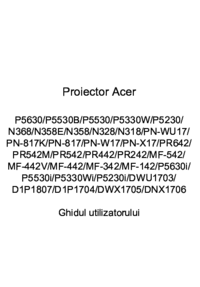
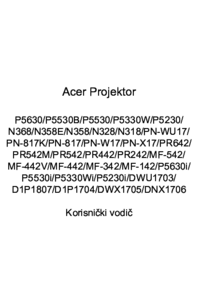
 (62 Seiten)
(62 Seiten) (57 Seiten)
(57 Seiten) (54 Seiten)
(54 Seiten) (71 Seiten)
(71 Seiten) (77 Seiten)
(77 Seiten) (66 Seiten)
(66 Seiten)







Kommentare zu diesen Handbüchern